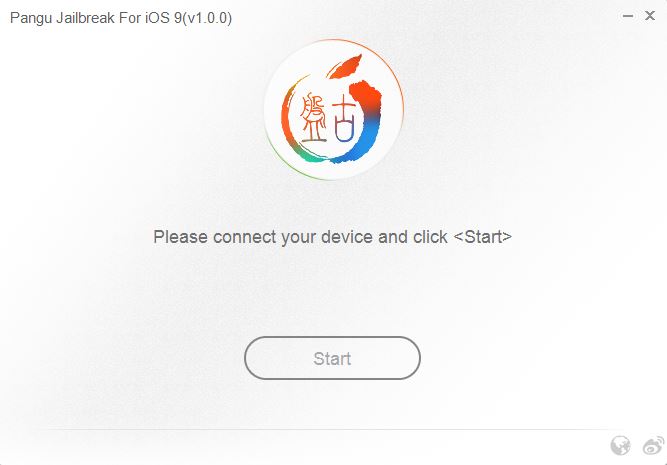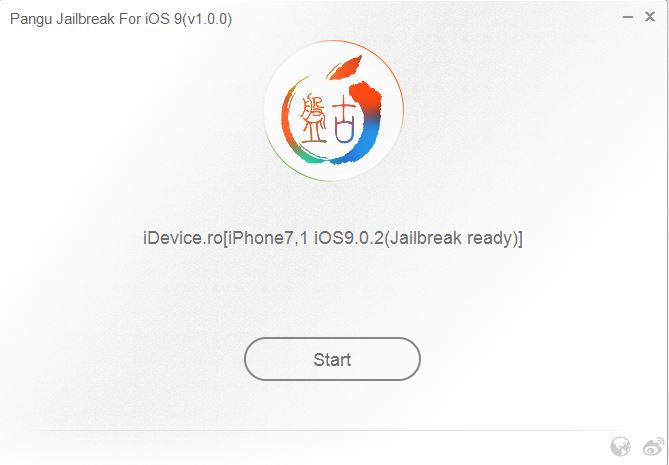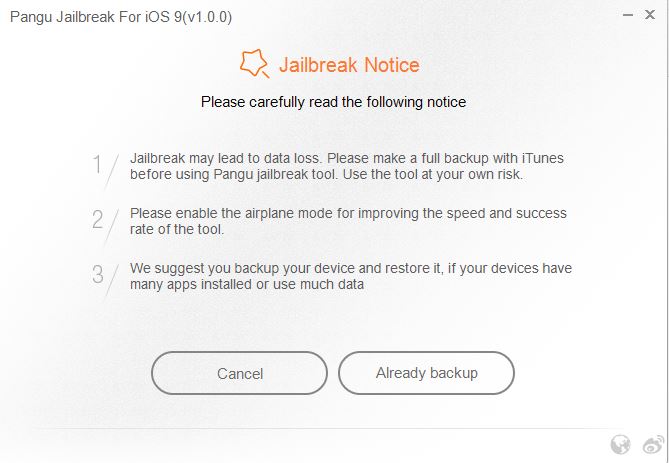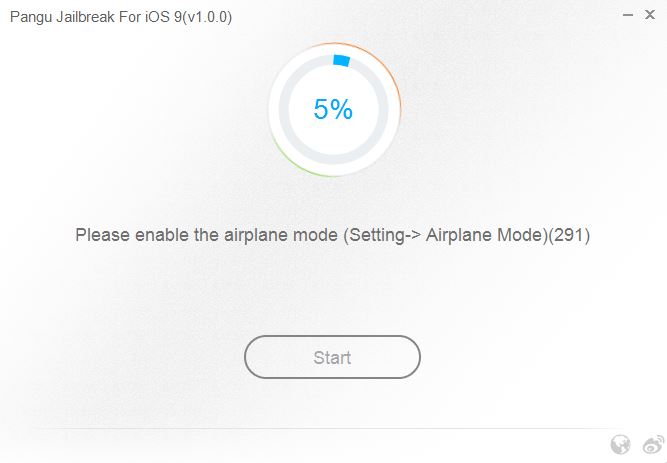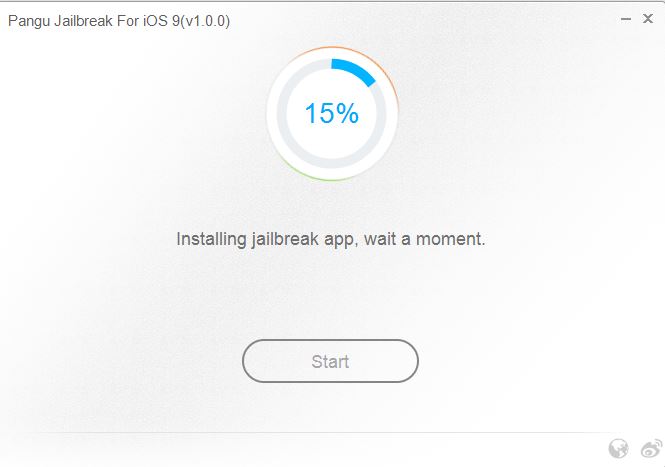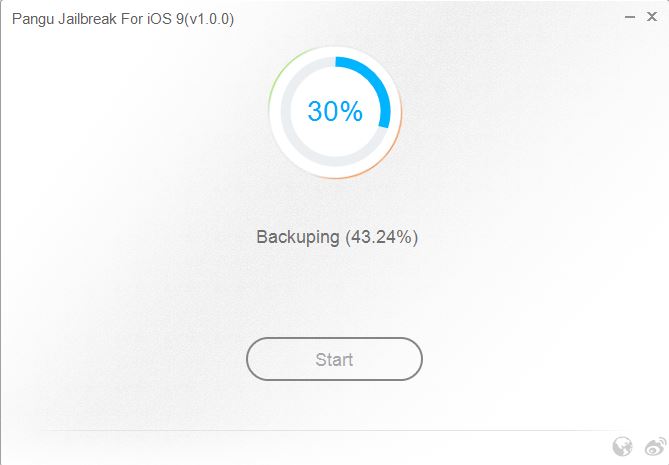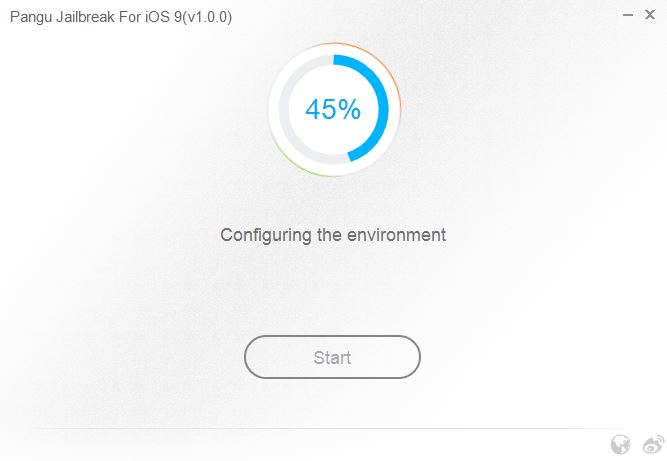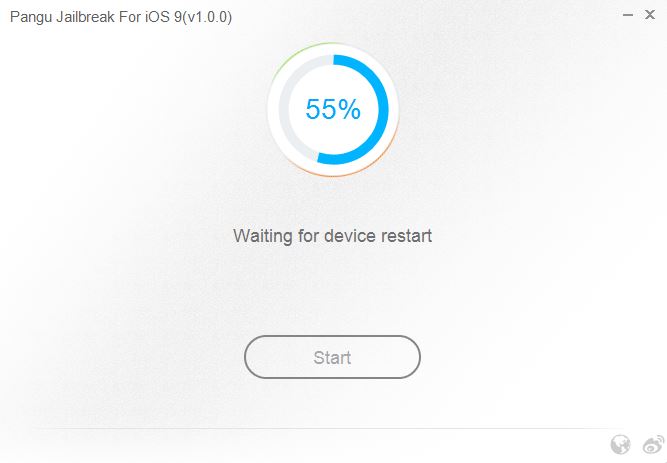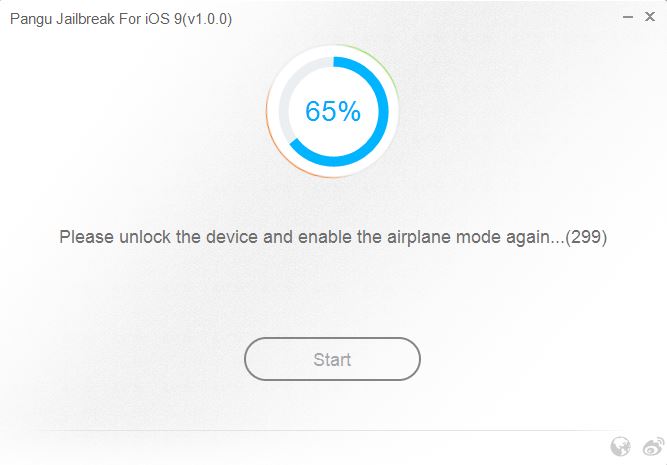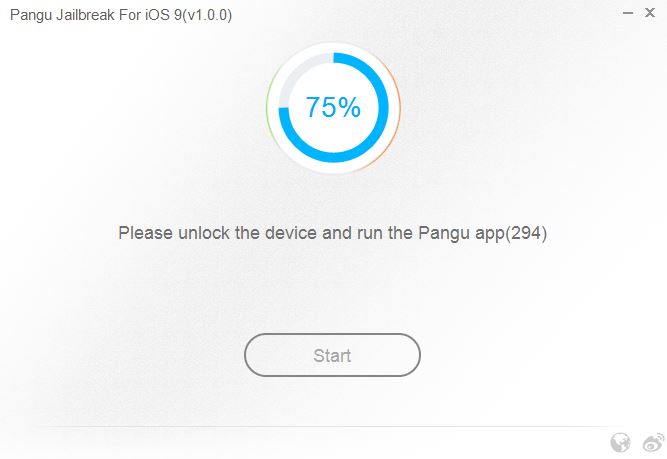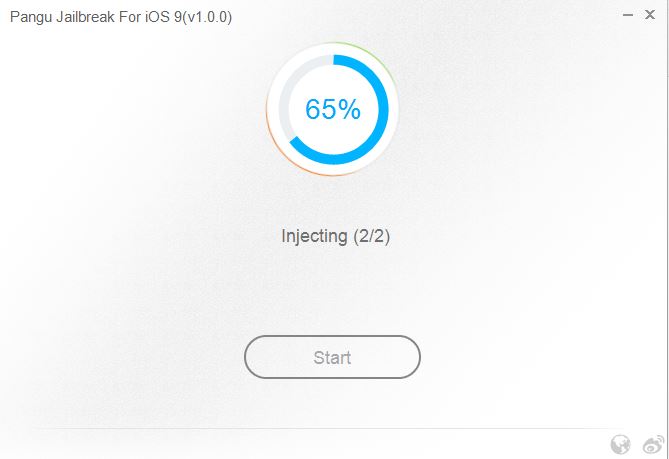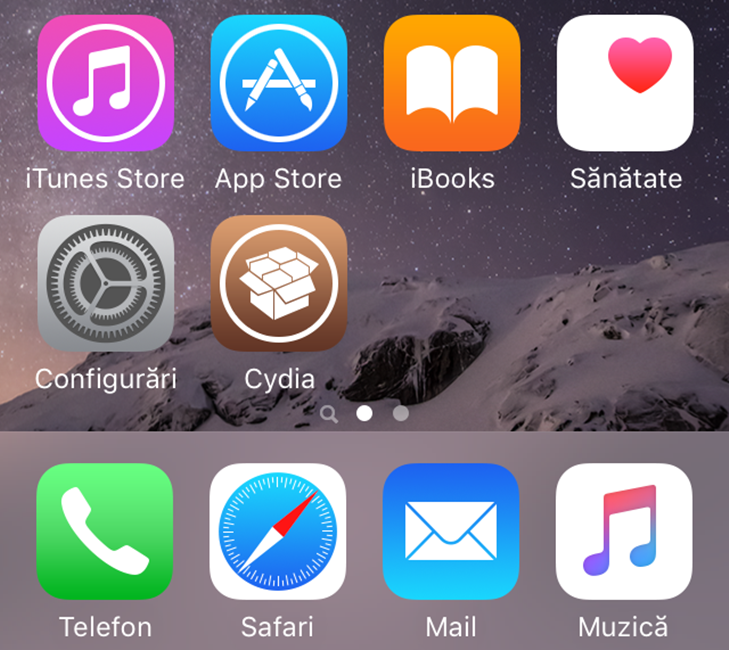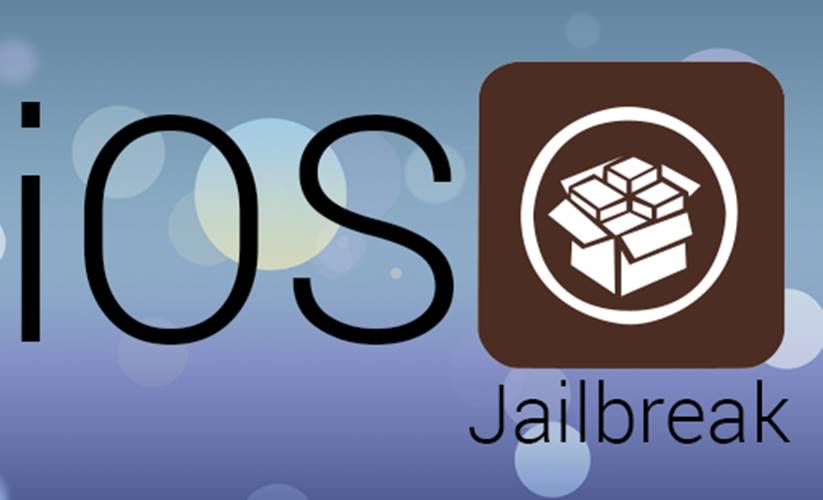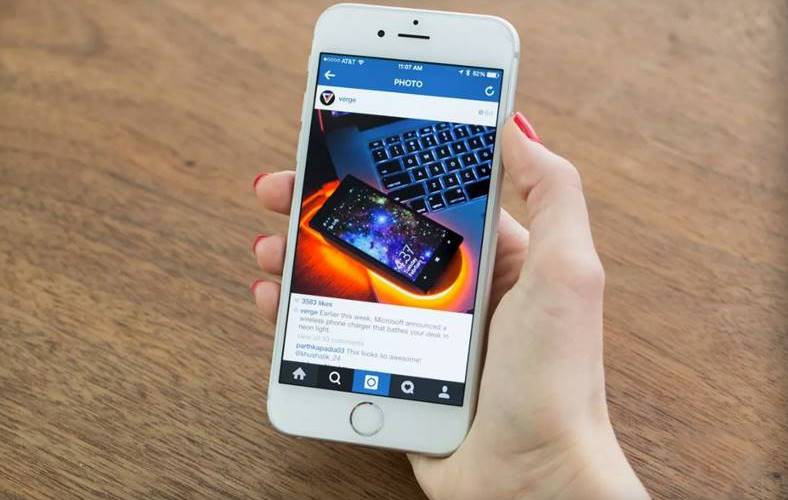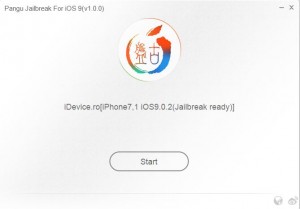 Tutorial für iOS 9 Jailbreak Pangu9 auf iPhone und iPad unter Windows Ich habe das Vergnügen, Sie heute vorzustellen, weil iOS 9 Jailbreak Pangu9 wurde heute Morgen von den Hackern des Teams gestartet Pangu, sodass Sie Ihre Terminals jetzt „nach Belieben“ nutzen können.
Tutorial für iOS 9 Jailbreak Pangu9 auf iPhone und iPad unter Windows Ich habe das Vergnügen, Sie heute vorzustellen, weil iOS 9 Jailbreak Pangu9 wurde heute Morgen von den Hackern des Teams gestartet Pangu, sodass Sie Ihre Terminals jetzt „nach Belieben“ nutzen können.
Tutorial für iOS 9 Jailbreak Pangu9 auf iPhone und iPad unter Windows wird Ihnen dabei helfen Jailbreak für jedes iPhone, iPad oder iPod Touch welches jede öffentliche Version von ausführt iOS 9, mit Ausnahme von Betaversionen des Betriebssystems iOS 9.1 die nicht kompatibel sind.
Tutorial für iOS 9 Jailbreak Pangu9 auf iPhone und iPad unter Windows ermöglicht Ihnen die Verwendung einer neu veröffentlichten Version einer Lösung von Jailbreak für iOS 9Daher müssen Sie sich darüber im Klaren sein, dass nach der Durchführung des Verfahrens eine Vielzahl von Problemen auftreten können.
Tutorial für iOS 9 Jailbreak Pangu9 auf iPhone und iPad Es ist derzeit nur für die Windows-Plattform verfügbar und es ist nicht bekannt, wann eine Version für OS
Tutorial: iOS 9 Jailbreak Pangu9 auf iPhone und iPad – Vorbereitung
Zu machen Um iOS 9 mit Pangu9 zu jailbreaken, müssen Sie zunächst einige Aktionen ausführen Stellen Sie sicher, dass der Vorgang vollständig abläuft. Andernfalls besteht die Gefahr, dass der Prozess zur Hälfte blockiert wird und nicht der erwartete Jailbreak erfolgt.
Nun, um iOS 9 mit Pangu9 zu jailbreaken, müssen Sie zuerst Deaktivieren Sie „Mein iPhone suchen“. von Einstellungen> iCloud> Mein iPhone suchen, Einstellungen > iCloud > iPhone suchen.
Der zweite Schritt, den Sie unternehmen müssen, ist Deaktivieren Sie Touch ID und Passcode was Sie in finden können Einstellungen > Touch-ID & Passcode, Einstellungen > Touch-ID und Zugangscode.
Der dritte Schritt, den Sie unternehmen müssen, ist Führen Sie ein Backup durchp Ihrer Terminals, Pangu empfiehlt dies dringend, da ein Datenverlust sehr wahrscheinlich ist.
Der letzte Schritt, den Sie tun müssen, ist Aktivieren Sie den Flugmodus Der Jailbreak-Vorgang hängt davon ab, dass dieser Schritt ausgeführt wird.
Alle diese Schritte müssen ausgeführt werden, sonst können Sie den Jailbreak nicht so einfach durchführen, wie Sie es sich vorstellen.
Tutorial: iOS 9 Jailbreak Pangu9 auf iPhone und iPad – Kompatibilität
iOS 9 Jailbreak Pangu9 kann einen Jailbreak durchführen für:
- iOS 9;
- iOS 9.0.1;
- iOS 9.0.2.
Sie können iOS 9 Pangu9 jailbreaken auf:
- iPad Air Wi-Fi + 4G
- iPad Air-WLAN
- iPad Air-CDMA
- iPad Air2;
- iPad 4CDMA
- iPad 4 4G
- iPad 4 WLAN
- iPad mini CDMA
- iPad Mini 4G
- iPad mini WLAN
- iPad mini 2 Wi-Fi + 4G
- iPad mini 2 WLAN
- iPad mini 2 CDMA
- iPad Mini 3;
- iPad Mini 4;
- 3 iPad Wi-Fi
- iPad 3 WLAN + 4G
- iPad 3 Wi-Fi + CDMA
- iPad 2 Wi-Fi 2012
- 2 iPad Wi-Fi
- 2 iPad Wi-Fi + 3G (GSM)
- 2 iPad Wi-Fi + 3G (CDMA)
- 5 iPhone (CDMA)
- 5 iPhone (GSM)
- 5c iPhone (CDMA)
- 5c iPhone (GSM)
- 5s iPhone (CDMA)
- 5s iPhone (GSM)
- iPhone 6
- 6 iPhone plus
- iPhone 6S;
- iPhone 6S plus;
- iPhone 4S;
- iPod Touch 5G;
- iPod-Touch6G.
Tutorial: iOS 9 Jailbreak Pangu9 auf iPhone und iPad – die Vorgehensweise
Schritt 1
Verbinden Sie Ihr iPhone, iPad und Ihren iPod Touch mit dem Computer und schließen Sie iTunes. Stellen Sie sicher, dass Sie die oben genannten Schritte befolgt haben.
Wenn Sie das OTA-Update, Software-Update, auf iOS 9, iOS 9.0.1 oder iOS 9.0.2 durchgeführt haben, dann Der Jailbreak-Vorgang friert ein. In diesem Fall müssen Sie mit iTunes eine Wiederherstellung auf iOS 9.0.2 durchführen.
Schritt 2
Laden Sie Pangu9 herunter daher.
Nachdem das iDevice erkannt wurde, drücken Sie die Start-Taste, um den Vorgang zu starten.
Schritt 3
Vorausgesetzt, Sie haben bereits einen Jailbreak, wählen Sie die Option „Bereits gesichert“, um den Jailbreak-Exploit einzuschleusen.
Schritt 4
Der Jailbreak-Vorgang beginnt. Wenn Sie den Flugmodus jedoch nicht deaktiviert haben, wird eine Meldung wie die folgende angezeigt und Sie müssen dies tun. Die Erklärungen zur Deaktivierung finden Sie oben.
Nach der Deaktivierung des Flugmodus wird der Vorgang fortgesetzt und das Terminal startet an einem bestimmten Punkt neu.
Schritt 5
Nach dem Neustart des Terminals müssen Sie es entsperren und den Flugmodus erneut aktivieren.
Schritt 6
Nach dem Entsperren müssen Sie dem Pangu-Programm über eine vorhandene Anwendung im Terminal Zugriff auf die Fotobibliothek gewähren. Diese muss geöffnet und auf die Schaltfläche „Akzeptieren“ gedrückt werden, dann auf die Option „OK“, um Zugriff auf die Fotos zu gewähren.
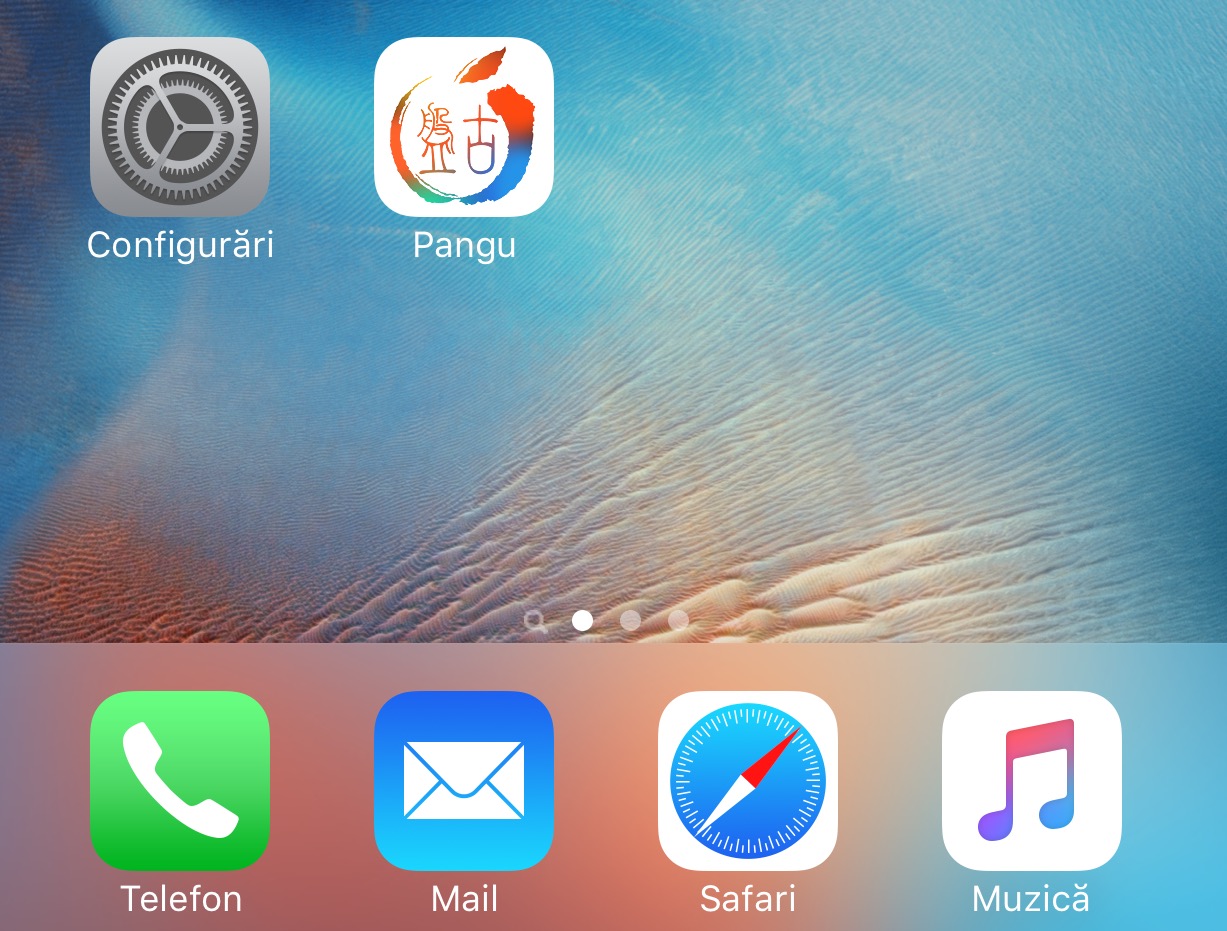

Nach Durchführung dieses letzten Schritts ist der Jailbreak-Vorgang abgeschlossen.
Wenn Sie weitere Fragen haben, warte ich wie immer in den Kommentaren darauf.